So zeigen Sie das WordPress-Anmeldeformular in der Seitenleiste an
Veröffentlicht: 2022-06-08Ein attraktives Login-Formular wirkt auf Ihrer Seite ästhetisch, sollte aber gleichzeitig erreichbar sein. Tatsächlich finden es einige Benutzer einfach, ein Konto mit einem Anmeldeformular in der Seitenleiste zu erstellen.
Im Allgemeinen hilft ein Seitenleisten-Anmeldeformular dabei, andere Seiten und Inhalte besser erreichbar zu machen. Es existiert ein Klischee, dass eine Seitenleiste immer an einer senkrechten Säule an der Seite positioniert ist. Das stimmt zwar nicht, aber eine Seitenleiste kann sich auch horizontal, rechteckig oder sogar über und unter dem Fußzeilenabschnitt befinden.
Wenn Sie eine Mitgliederseite betreiben und auf bestimmte Seiten und Inhalte hohen Traffic ausrichten, sollten Sie das Anmeldeformular in der Seitenleiste nutzen.
In diesem Artikel wird erläutert, wie Sie ein WordPress-Anmeldeformular in der Seitenleiste anzeigen.
Aber zuerst wollen wir weitermachen und erfahren, wie ein Seitenleisten-Login Ihrer Website helfen kann.
Wie kann ein Seitenleisten-Anmeldeformular Ihrer WordPress-Site helfen?
Im Webdesign ist die Seitenleiste ein „Must-Have“-Element, das Benutzern wichtige Informationen liefert, ohne gemeinsame Inhalte zu teilen. Durch das Anhängen eines Seitenleisten-Anmeldeformulars können Benutzer schnell wieder auf Ihre Website zugreifen.
Ehrlich gesagt ist es ärgerlich, sich nicht anzumelden, wenn dieses Formular ständig auf dem Bildschirm erscheint. Irgendwie melden sich Ihre Besucher in der Seitenleiste an oder melden sich an.
Die Verwendung der Sidebar-Anmeldung spart überraschenderweise Platz für tatsächliche Seiten. Sie können mehr Platz sparen, indem Sie das Formular in der Seitenleiste platzieren, anstatt es direkt auf einer Seite anzuzeigen. Es ist auch von Vorteil, Ihr Seitenlayout nicht durcheinander zu bringen.
Ganz zu schweigen von einem Vorteil der Steigerung des Engagements mit der Anmeldung in der Seitenleiste, wo die Besucher sonst übersehen werden könnten. Angenommen, Ihre Besucher möchten einem Kommentarbereich beitreten, werden sie nach Anmeldeinformationen gefragt. In dieser Hinsicht müssen sie sich nur in der Seitenleiste anmelden, anstatt dies auf verschiedenen Seiten tun zu lassen.
Zusammenfassend lässt sich sagen, dass ein Anmeldeformular in der Seitenleiste den Benutzern einen bequemen Zugriff und ein hervorragendes Erlebnis auf Ihrer Website bietet.
Machen Sie jetzt mit der Registrierung in der Illustration des WordPress-Seitenleisten-Anmeldeformulars weiter.
So zeigen Sie das Anmeldeformular in der Seitenleiste an
Sie erhalten zwei Plugin-Optionen, um Ihr Anmeldeformular in der Seitenleiste anzuzeigen. Wir haben versucht, die Anleitung kurz und lesbar zu halten. Alles, was Sie tun müssen, ist, unseren Richtlinien unten zu folgen und es zu erledigen.
#1 Verwenden des Sidebar-Login-Plugins
Um zu beginnen, müssen Sie zuerst das Sidebar Login- Plugin installieren und aktivieren.
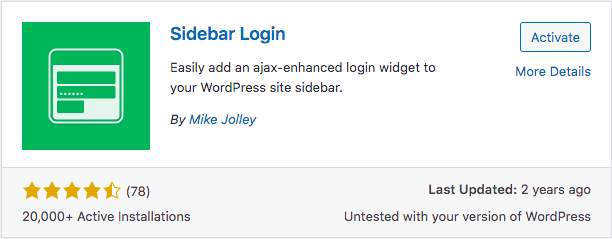
Wenn Sie mit der Aktivierung fertig sind, gehen Sie einfach zu Aussehen > Widgets unter Ihrem WordPress-Admin-Dashboard.
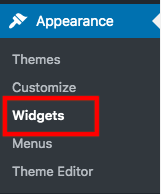
Ziehen Sie als Nächstes das Seitenleisten-Anmelde-Widget per Drag & Drop in Ihren Seitenleisten-Widget-Bereich. Es fügt automatisch ein Anmeldeformular zu Ihrer WordPress-Seitenleiste hinzu. Wenn Sie die Formulareinstellungen an Ihre Präferenzen anpassen möchten, können Sie dies auf Ihrer Widget-Einstellungsseite tun.
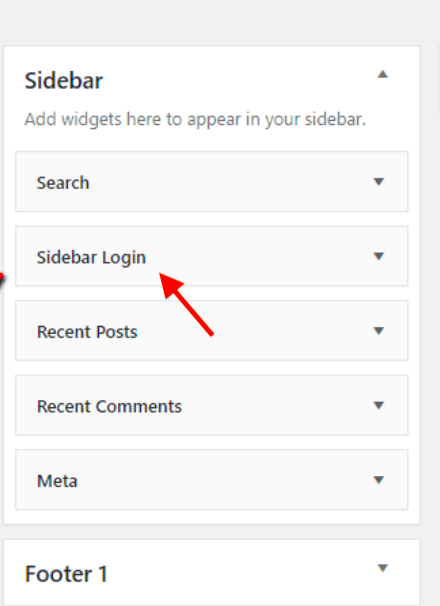
Es gibt viele verfügbare Optionen, aus denen Sie wählen können, nämlich benutzerdefinierte Links oder abgemeldete Titel. Es gibt auch angemeldete Titel, die Benutzer sehen können, wenn sie sich anmelden. Aktivieren Sie für Ihre Benutzer die Schaltfläche „ Mich speichern“, um Anmeldeinformationen pro Zugriff zu speichern.
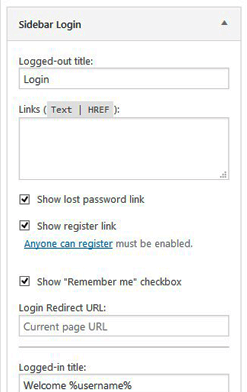
Wenn die Anpassung Sie gut behandelt, vergessen Sie nicht, auf die Schaltfläche „Speichern“ zu klicken und Ihr Seitenleisten-Login in Betrieb zu nehmen.
#2 Verwenden des WPForms-Plugins
Während Sidebar Login die Option „ Remember me “ aktiviert, bietet das WPForms-Plugin „ Passwort vergessen “ für die Bequemlichkeit Ihrer Benutzer. Mit anderen Worten, Sie können Ihrem Anmeldeformular einen Link „Passwort vergessen“ hinzufügen, damit Benutzer ihre Passwörter schnell wiederherstellen können. Dieses Plugin ist viel flexibler, um Ihr Anmeldeformular überall anzuzeigen, einschließlich Seitenleiste und Fußzeile. Der Einrichtungsprozess für dieses Plugin ist ziemlich einfach.

Installieren und aktivieren Sie wie immer das Plugin, bevor Sie etwas anpassen.
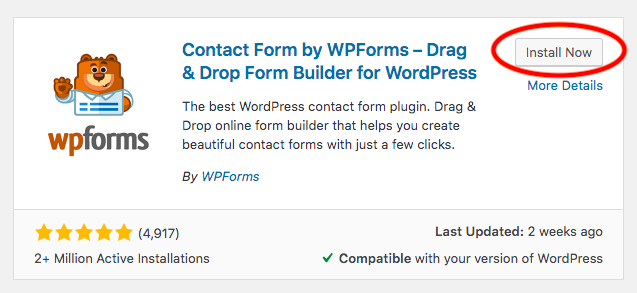
Klicken Sie dann auf „WPForms“ und wählen Sie „ Neu hinzufügen“ aus.
Sie müssen Ihr Formular benennen, wenn der Einrichtungsbildschirm erscheint.
Scrollen Sie nach unten und wählen Sie die Vorlage für das Benutzeranmeldeformular .
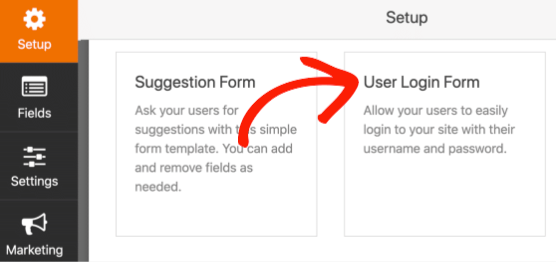
Zu diesem Zeitpunkt sehen Sie im Formularersteller ein Anmeldeformular mit einigen benutzerdefinierten Einstellungen.
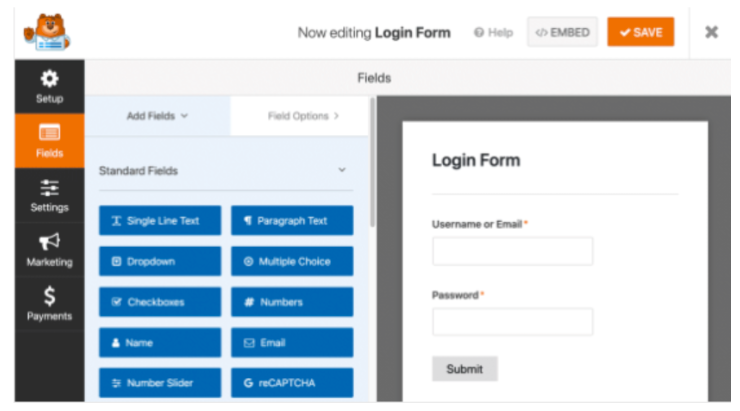
Um einen Link für ein vergessenes Passwort hinzuzufügen, navigieren Sie zu Ihren Passwortfeldern .
Fügen Sie auf der Registerkarte Felder hinzufügen diesen Code in Ihre Beschreibung ein:
Passwort vergessen? <a href={url_lost_password} >Klicken Sie hier</a>, um es zurückzusetzen.WPForms übernimmt die Datenbankverbindung, sodass Sie nichts weiter tun müssen.
Wenn Sie das Schaltflächenformular und die Seite steuern möchten, auf die Benutzer umgeleitet werden, gehen Sie einfach zu Einstellungen auf der linken Seite des Formularerstellers.
Es gibt eine Registerkarte „ Allgemein “, und Sie können den Text der Schaltfläche „Senden“ beispielsweise in „Anmelden“ ändern. Sie können auch alles eingeben, was Sie möchten, um eine Nachricht in Verarbeitungstext der Schaltfläche „Senden“ anzupassen. Dies wäre für Benutzer hilfreich, da sie den Status ihrer Anfragen sehen können.
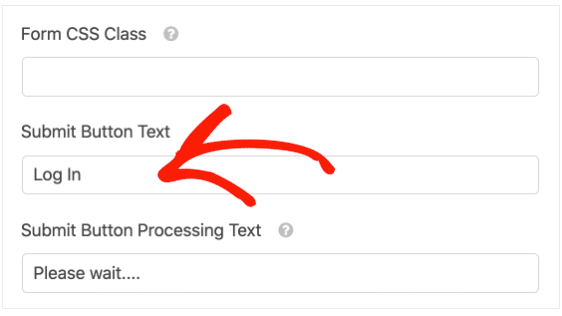
Wenn Sie mit der Anpassung zufrieden sind, klicken Sie auf Bestätigungen , um zu überprüfen, wie Ihr Anmeldeformular aussehen wird. Klicken Sie danach oben im Formularersteller auf Speichern .
Der nächste Schritt besteht darin, Ihr Anmeldeformular in die Seitenleiste einzubetten.
Navigieren Sie zunächst zu Appearance unter Ihrem WordPress-Admin-Dashboard und wählen Sie Widgets .
Dort sehen Sie ein Dropdown-Menü der Hauptseitenleiste. Klicken Sie auf die Schaltfläche „+“, um nach WPForms zu suchen.
Fügen Sie die WPForms im Widget-Bereich hinzu. Wählen Sie das Formular, das Sie der Seitenleiste hinzufügen möchten, aus dem Dropdown-Menü aus, z. B. Benutzeranmeldeformular.
Danach können Sie eine Vorschau des Formulars sehen, bevor Sie es live schalten.
Klicken Sie oben rechts auf Aktualisieren , um das Hinzufügen Ihres Anmeldeformulars in der Seitenleiste abzuschließen.
Hier ist ein Beispiel für ein Anmeldeformular, das in der Seitenleiste von eingebettet angezeigt wird.
Was ist, wenn Sie ein Anmeldeformular in der Fußleiste erstellen möchten? Keine Sorge, WPForm ist dafür bereit.
Wählen Sie außerdem Widgets aus Aussehen. Scrollen Sie nach unten, um den Abschnitt Fußleiste zu finden. Erweitern Sie das Fußzeilenmenü, drücken Sie „+“ und wiederholen Sie dann denselben Schritt wie oben. Klingt einfach, oder?
Haben Sie Ihr Seitenleisten-Anmeldeformular ausprobiert?
Bei diesen beiden Plugins, welches bevorzugen Sie, um Ihr WordPress-Anmeldeformular in der Seitenleiste anzuzeigen?
Zugegeben, beide bieten einfache Lösungen zum Anpassen und Anzeigen Ihres Seitenleisten-Anmeldeformulars. Während Sie mit dem Sidebar-Login-Plugin abgemeldete oder angemeldete Titel anpassen können, können Sie mit WPForms Links zu vergessenen Passwörtern hinzufügen und die Anmeldeverarbeitungsnachricht anpassen. Egal für welches Plugin Sie sich entscheiden, keines von beiden wird Sie enttäuschen.
Ein Seitenleisten-Anmeldeformular für Ihre Website und bestimmte Seiten zu haben, ist für Ihre Benutzer von Vorteil. Sie können sich in der Seitenleiste anmelden, ohne auf eine Anmeldeseite umgeleitet zu werden. Dies würde auch helfen, Platz für Ihre eigentlichen Seiten zu sparen. Das bedeutet, dass ein Seitenleisten-Login nicht viel Platz beansprucht oder Ihr Seitenlayout und Design durcheinander bringt. Daher macht ein Seitenleisten-Anmeldeformular Ihre Website zugänglicher und erhält wieder ein intelligentes Layout.
Worauf warten Sie noch, lernen aber nicht, wie Sie Ihr WordPress-Anmeldeformular mit unseren Anweisungen in der Seitenleiste anzeigen können?
